SelectTypeのメールフォームには、管理者や担当者が個別の問い合わせに対して連絡事項を記録し、情報を共有・管理できる「管理用連絡メモ」機能があります。
この機能を使うと、管理者や担当者がそれぞれの問い合わせに対してメモを残し、情報を共有できます。メモは問い合わせごとに登録できるため、「面接日程を調整中」や「〇月〇日に電話連絡済み」といった、業務連絡の記録として活用できます。
今回の記事では、管理連絡メモの使用方法をご説明します。
ヘッダーの「フォーム」をクリックし、管理用連絡メモを登録したいメールフォームを選択します。
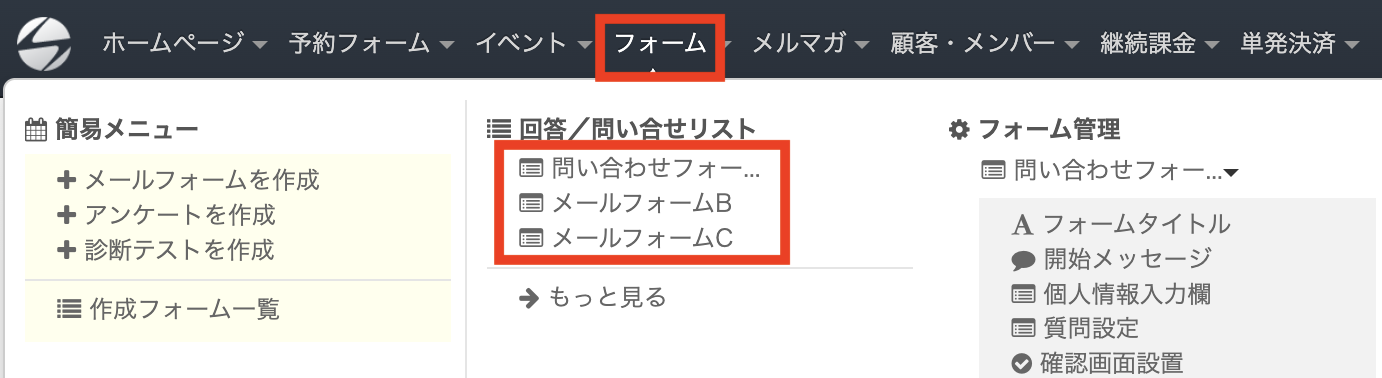
問い合わせ一覧の画面が表示されます。管理用連絡メモを登録したい問い合わせの「詳細」をクリックします。

管理用連絡メモ欄にある「+メモ登録」ボタンをクリックします。

「保存する」ボタンを押すと、入力したメモが保存されます。
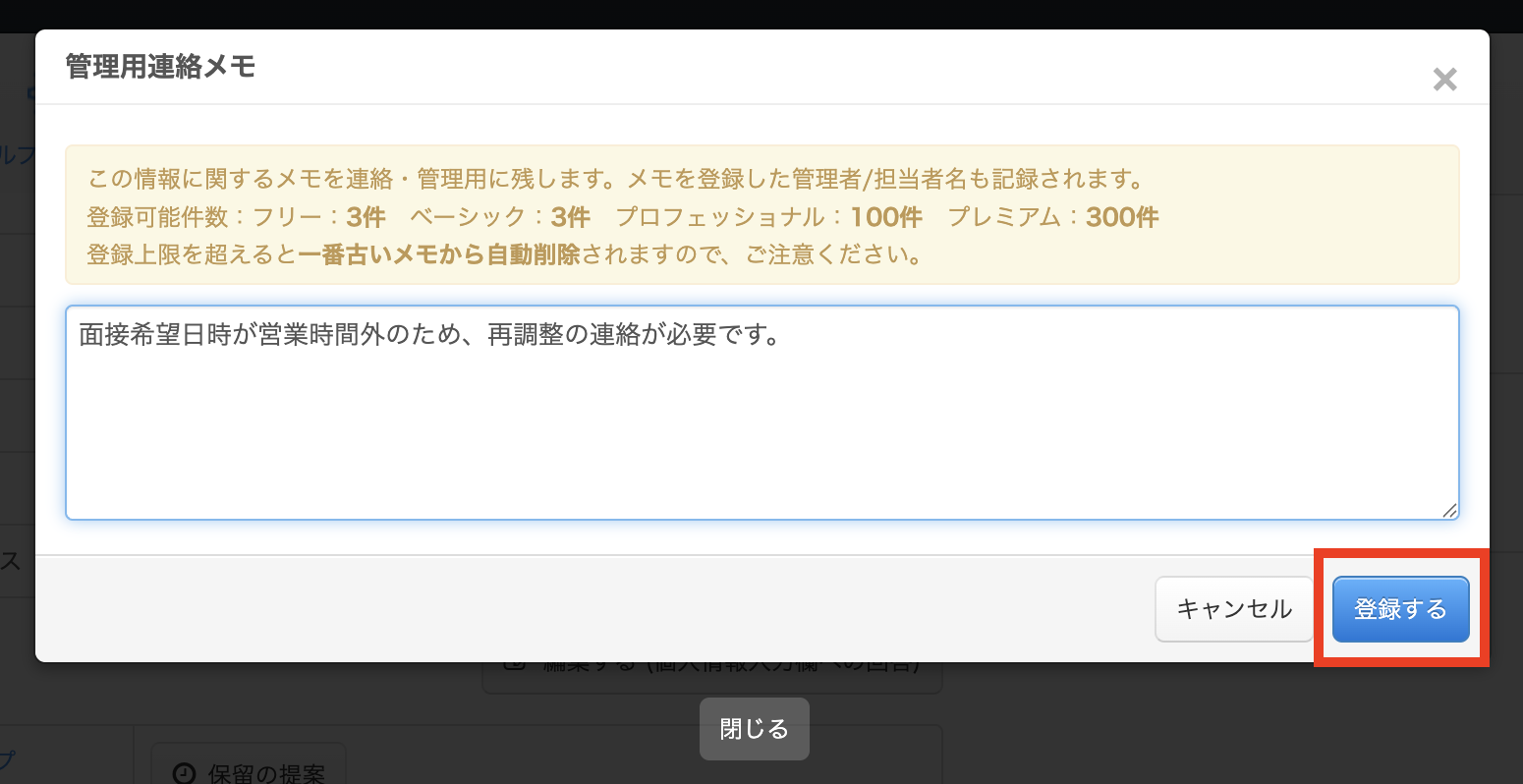
メモを保存すると、内容に加えて担当者名と入力した日時も表示されます。
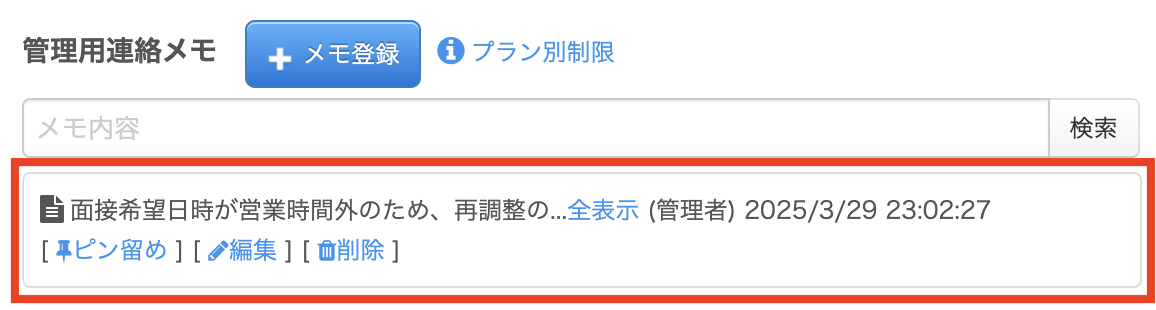
すでに登録されているメモの「編集」ボタンをクリックすると、編集用の画面が表示されます。
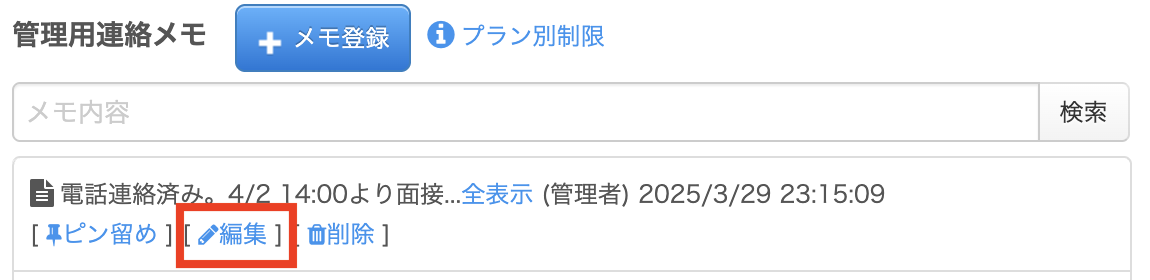
「保存する」をクリックすると、入力した内容が反映されます。
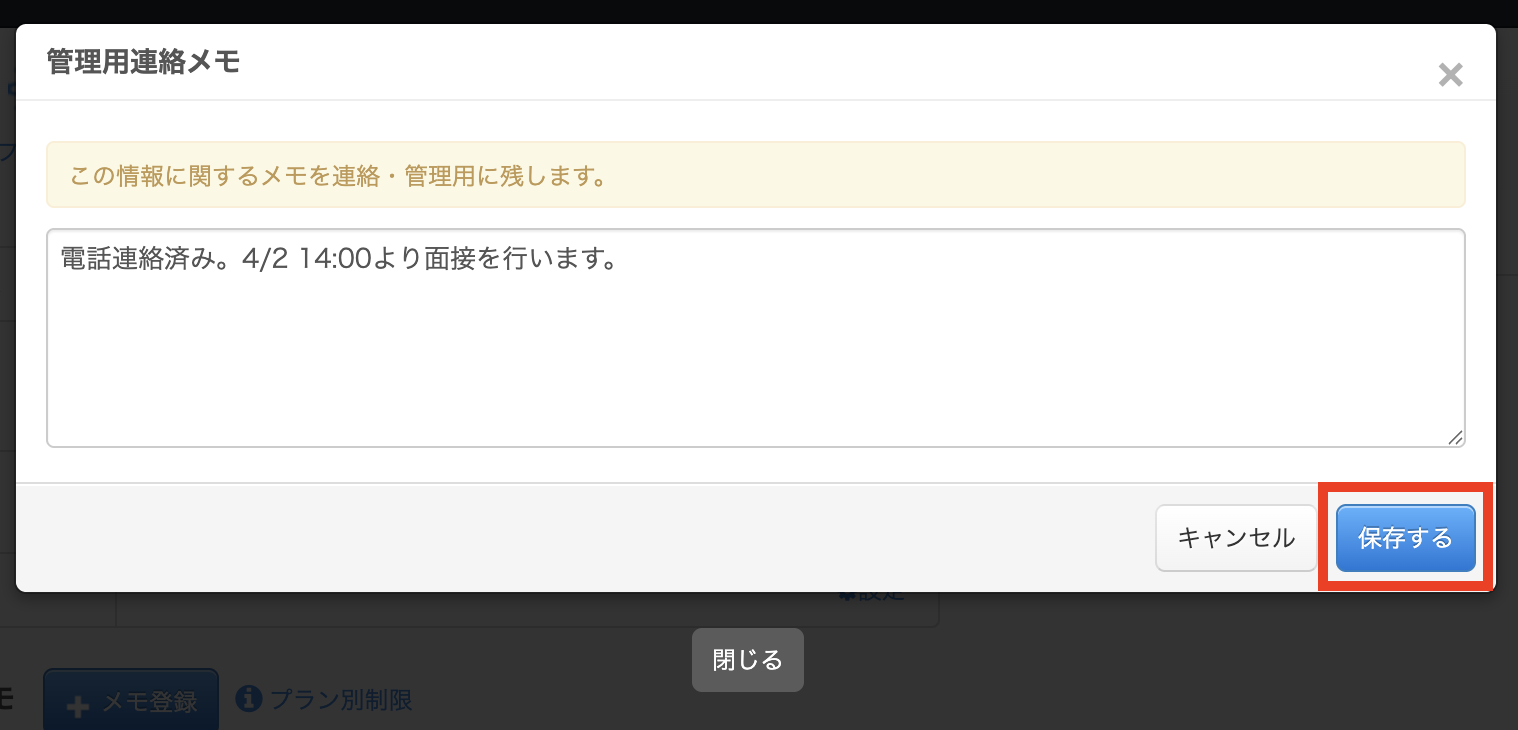
登録したメモを削除したい場合は、「削除」ボタンをクリックしてください。
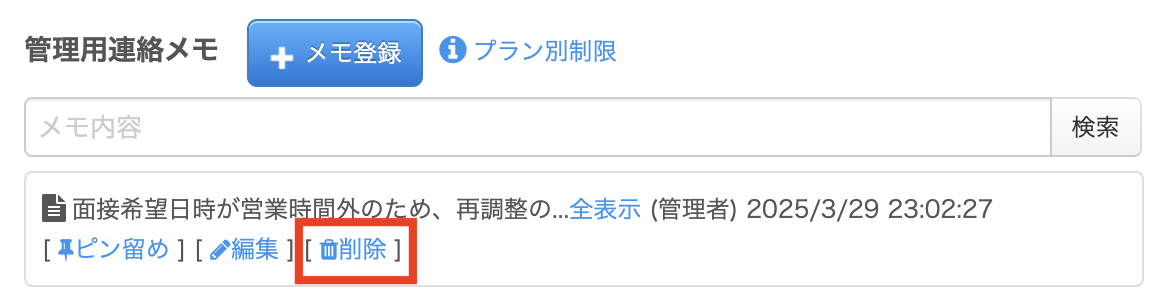
確認メッセージが表示され、「OK」を押すとメモが削除されます。

目立たせたいメモは、「ピン留め」ボタンを使って一覧の上部に固定できます。大切なメモを見逃さないようにしたいときに便利です。
「ピン留め」ボタンをクリックします。
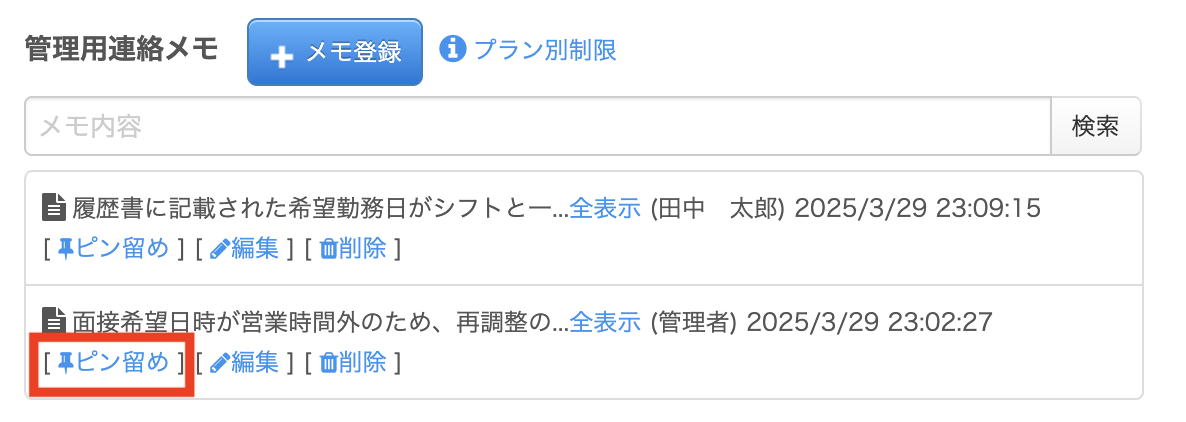
ピン留めされたメモは、緑色の枠で強調表示され、メモ一覧の上部に固定されます。
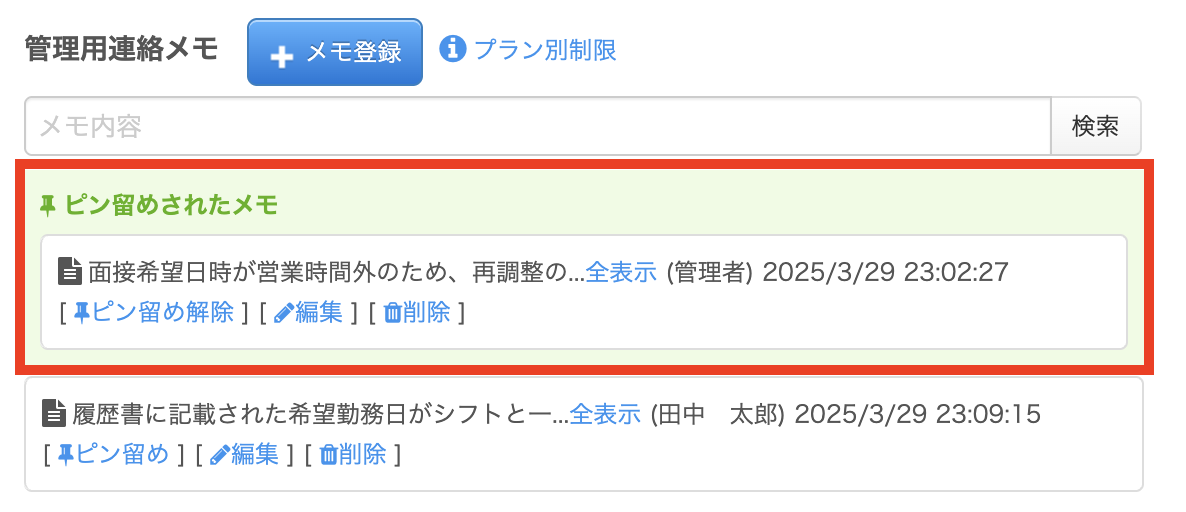
管理用連絡メモは、キーワードを入力して検索することで絞り込みが可能です。検索欄に任意のキーワードを入力し、「検索」ボタンをクリックしてください。
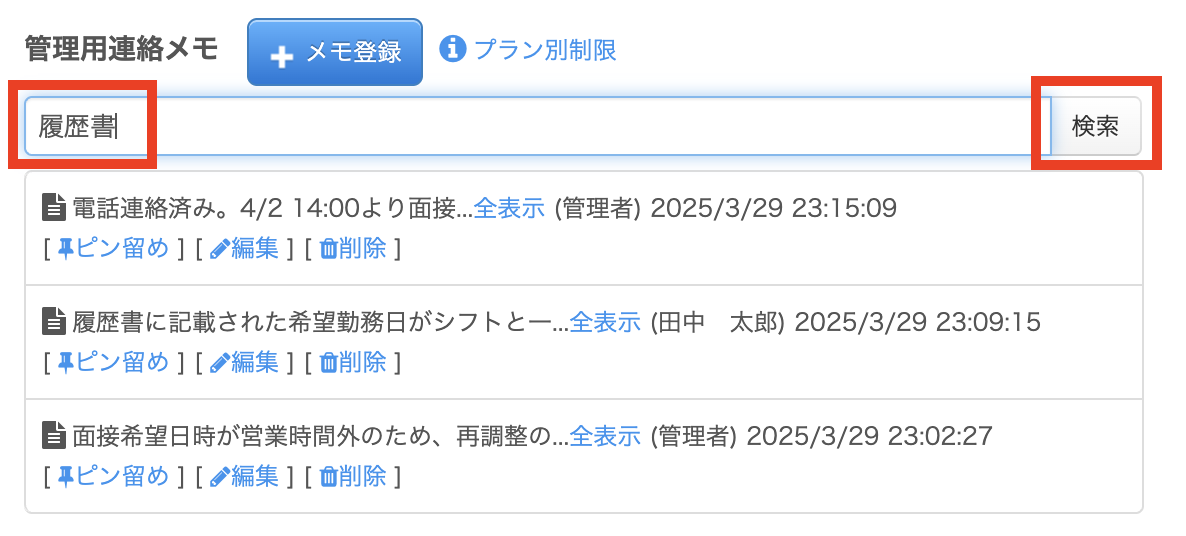
入力したキーワードに一致するメモだけが表示されます。
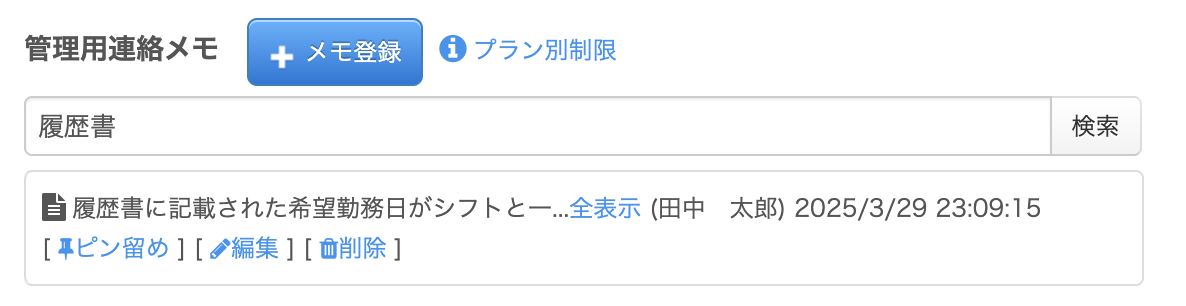
管理用連絡メモを利用される際は、以下の点にご注意ください。
プランごとに登録文字数に制限があります。
利用プランによって、メモ一つあたりの入力可能な文字数が異なります。
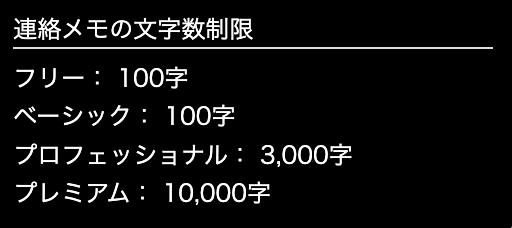
登録上限を超えると、古いメモから自動的に削除されます。
管理用登録メモには、問い合わせごとに登録数の上限があります。メモの登録数が上限に達すると、自動的に一番古いメモが順次削除されます。重要なメモが誤って削除されないように注意してください。
メールフォームの管理用連絡メモの登録可能数は、フォームの契約プランに基づいて制限されます。
なお、メモの登録上限はフォーム全体ではなく、問い合わせごとに個別に設定されています。
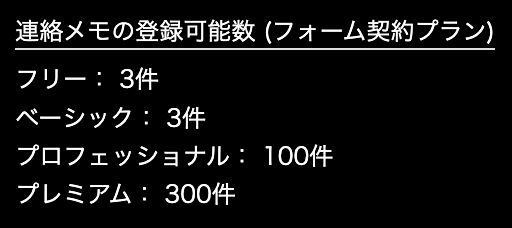
担当者アカウントでは、自分が登録したメモのみ編集・削除が可能です。
担当者は、他の担当者や管理者が追加したメモは編集・削除できません。内容の修正が必要な場合は、管理者に連絡してください。
担当者としてログインしている場合、以下のように他のユーザーが登録したメモには「編集」や「削除」ボタンが表示されません。
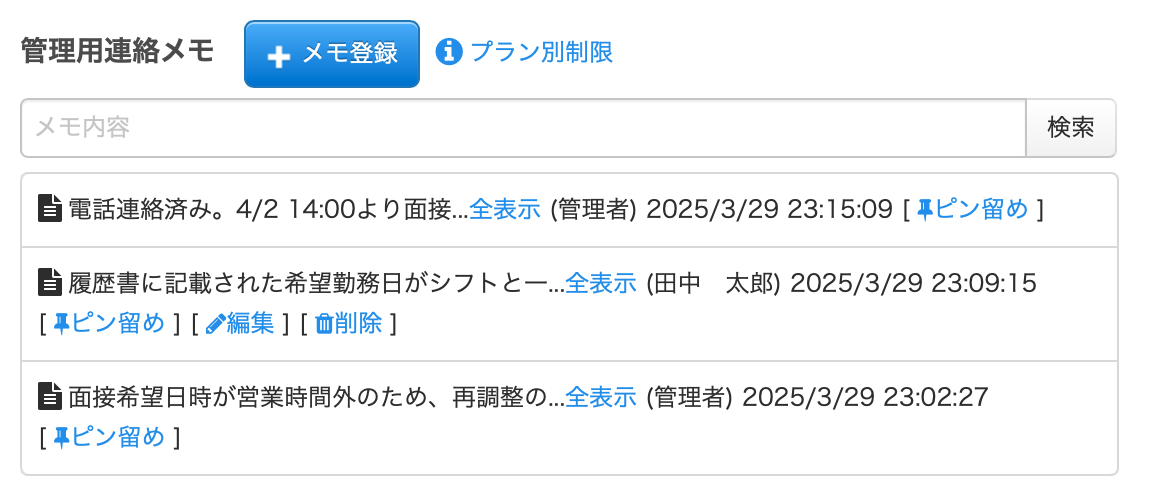
管理用連絡メモ機能を活用することで、メールフォームの問い合わせに対して、担当者間で情報を共有・管理しやすくなります。
メモの登録や編集、ピン留め、検索といった機能を使えば、業務の効率化にもつながります。便利な機能ですので、ぜひご活用ください。
SelectType: 無料でWEBサイト/予約フォーム付き予約システム/イベント管理・セミナー管理システム/メールフォーム付きサポートシステム/各種フォーム作成(アンケート,診断テスト)